爱普生彩色打印机如何选择黑白打印 爱普生EPSON打印机黑白文档打印设置步骤
更新时间:2024-06-20 10:44:56作者:xtang
在如今数字化时代,打印机已经成为办公室和家庭必备的设备之一,而在选择打印机时,爱普生彩色打印机如何选择黑白打印,以及爱普生EPSON打印机黑白文档打印设置步骤成为了人们关注的焦点。对于需要大量打印黑白文档的用户来说,选择一款适合自己需求的打印机至关重要。本文将介绍如何在众多打印机中选择适合黑白打印的爱普生打印机,并分享设置黑白文档打印的步骤,帮助您更好地利用打印机资源。
具体步骤:
1.点击电脑左下角的开始,在开始菜单中。点击【设备和打印机】;
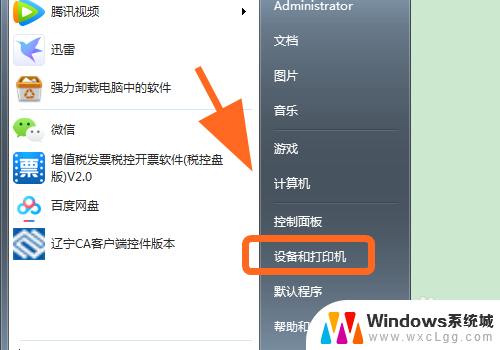
2.进入设备和打印机页面,找到【EPSON L101】;
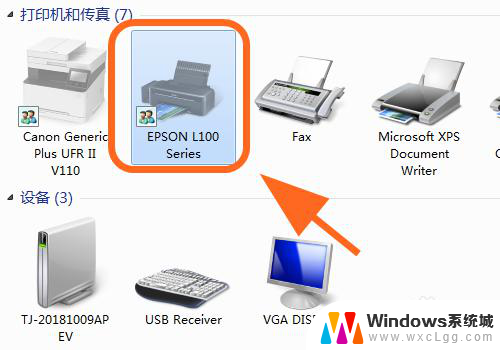
3.右键点击此项设备,弹出菜单中点击【打印首选项】;
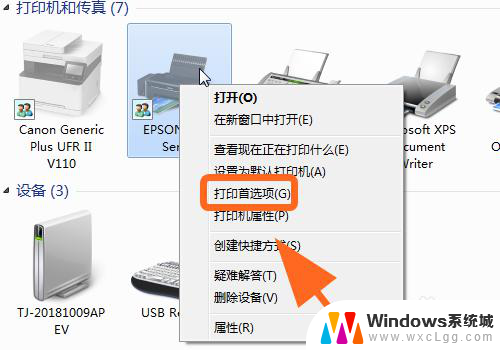
4.弹出打印机首选项对话框;
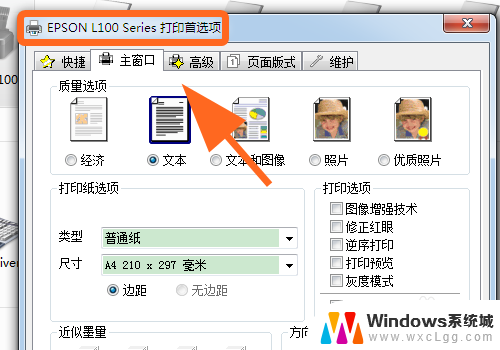
5.在首选项对话框中,点击【灰度模式】;
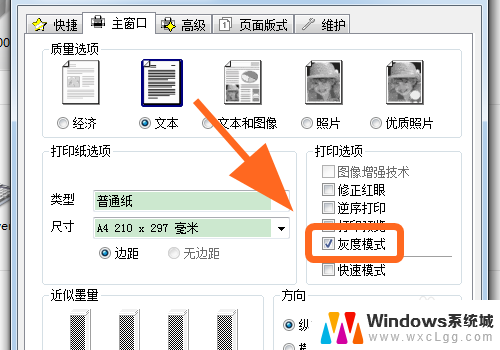
6.选择灰度模式完毕后,点击【确定】,完成;
7.以上就是【爱普生彩色打印机如何选择黑白打印】的步骤,感谢阅读。
以上就是爱普生彩色打印机如何选择黑白打印的全部内容,如果还有不清楚的用户,可以参考以上步骤进行操作,希望对大家有所帮助。
- 上一篇: 如何调大电脑声音 如何提升电脑音量500%
- 下一篇: 桌面图标不能点击 电脑桌面图标点击没反应怎么办
爱普生彩色打印机如何选择黑白打印 爱普生EPSON打印机黑白文档打印设置步骤相关教程
-
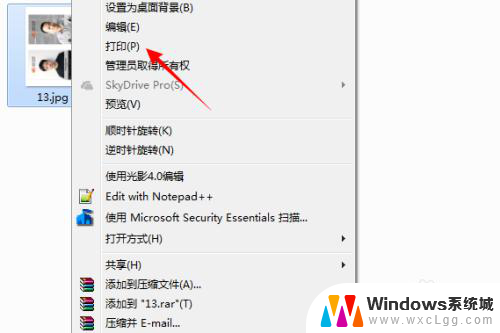 打印机彩色如何打印黑白 彩色打印机如何设置黑白打印
打印机彩色如何打印黑白 彩色打印机如何设置黑白打印2023-11-19
-
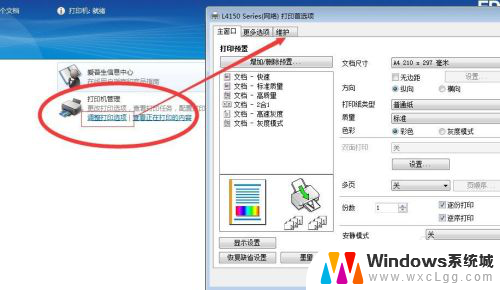 爱普生校准打印头 如何正确校准爱普生打印机的打印头
爱普生校准打印头 如何正确校准爱普生打印机的打印头2024-02-07
-
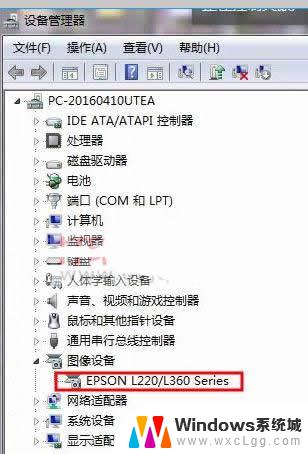 爱普生l360可以扫描吗 Epson爱普生L360打印机扫描文件步骤
爱普生l360可以扫描吗 Epson爱普生L360打印机扫描文件步骤2024-06-21
-
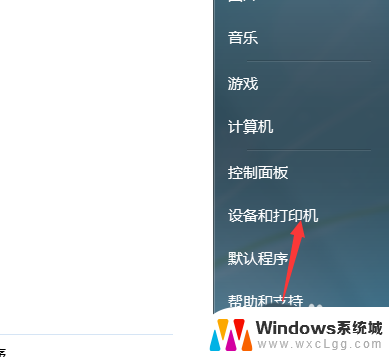 r330打印机怎么自动清洗 爱普生EPSON R330打印机打印头清洗方法
r330打印机怎么自动清洗 爱普生EPSON R330打印机打印头清洗方法2024-08-08
-
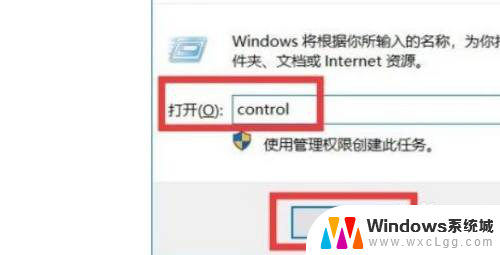 hp黑白打印机如何 惠普打印机如何设置只打印黑白文件
hp黑白打印机如何 惠普打印机如何设置只打印黑白文件2024-02-05
-
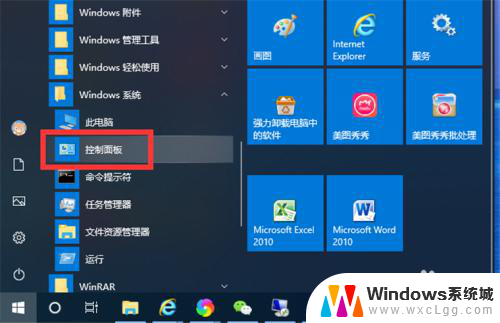 怎么用彩色打印机打印黑白 彩色打印机如何切换成默认黑白打印
怎么用彩色打印机打印黑白 彩色打印机如何切换成默认黑白打印2024-03-09
电脑教程推荐
- 1 固态硬盘装进去电脑没有显示怎么办 电脑新增固态硬盘无法显示怎么办
- 2 switch手柄对应键盘键位 手柄按键对应键盘键位图
- 3 微信图片怎么发原图 微信发图片怎样选择原图
- 4 微信拉黑对方怎么拉回来 怎么解除微信拉黑
- 5 笔记本键盘数字打不出 笔记本电脑数字键无法使用的解决方法
- 6 天正打开时怎么切换cad版本 天正CAD默认运行的CAD版本如何更改
- 7 家庭wifi密码忘记了怎么找回来 家里wifi密码忘了怎么办
- 8 怎么关闭edge浏览器的广告 Edge浏览器拦截弹窗和广告的步骤
- 9 windows未激活怎么弄 windows系统未激活怎么解决
- 10 文件夹顺序如何自己设置 电脑文件夹自定义排序方法